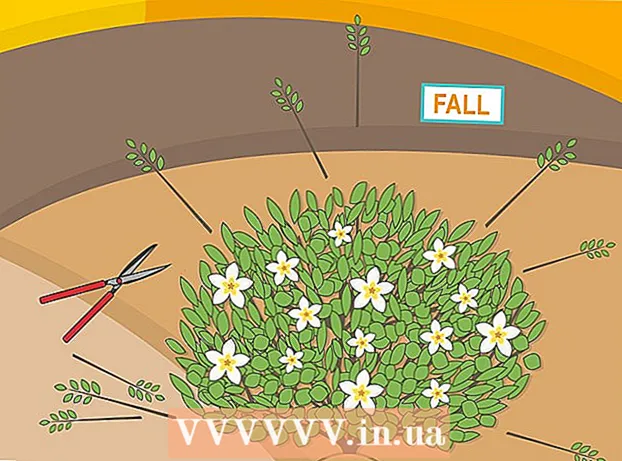Szerző:
Randy Alexander
A Teremtés Dátuma:
2 Április 2021
Frissítés Dátuma:
1 Július 2024

Tartalom
Videó közzététele a Facebook-on nagyszerű módja annak, hogy megoszthassa kedvenc új személyes vagy videó pillanatait barátaival. Videókat közzétehetsz az asztali számítógépeden vagy a mobilalkalmazásban található Facebook oldal használatával. A videók posztként kerülnek közzétételre, de korlátozhatja a nézőket, ha meg akarja tartani a magánéletét. Videókat azonban nem tehet közzé a Facebook mobil verziójával.
Lépések
3/3 módszer: Használja a Facebook alkalmazást mobil eszközön
Érintés "Mire gondolsz?"(Mit gondolsz?) Új bejegyzés szerkesztéséhez. Az összes Facebook-videó bejegyzésként kerül hozzáadásra. Tehát egy új bejegyzést kell választania a videó hozzáadásához.

Érintse meg a "Kamera" gombot a bejegyzés szerkesztése mező alatt. Látnia kell a legújabb képét a képernyőn.- Az első alkalommal ezt megkéri, hogy engedélyezze a Facebook számára, hogy hozzáférjen a kamerájához és az eszköz tárhelyéhez.

Érintse meg a közzétenni kívánt videót. Több videót is kiválaszthat, ha egyszerre több videó is van. Koppintson a "Kész" gombra a kiválasztott videó hozzáadásához a bejegyzéshez. Az új bejegyzésben megtekintheti a videó előnézetét.
Rögzítsen egy új videót, amelyet közzétehet a Facebookon. Most már felvehet egy új videót a meglévő kiválasztása helyett. Az eljárás iOS és Android rendszereken eltérő:
- iOS - Érintse meg a Kamera gombot a Facebook bejegyzésben, majd érintse meg újra a Kamera elemet a Kamerahenger bal felső sarkában. Koppintson a Videokamera gombra a jobb alsó sarokban, majd érintse meg a rögzítés gombot a videó rögzítésének megkezdéséhez.Amikor a felvétel befejeződött, megérinti a "Használat" elemet, hogy hozzáadja a bejegyzéshez.
- Android - Érintse meg a Kamera gombot a bejegyzésben, majd érintse meg a Videokamera gombot a képernyő tetején található "+" jellel. Ez megnyitja az Android készülék videó funkcióját új videók rögzítésére. A felvétel befejezése után a videoklip hozzáadódik a kiválasztott videólistához.

Adjon információt a videóhoz. Beírhat néhány sort a videóbejegyzéshez, hogy tartalmat adjon hozzá, és a nézőknek előre tudják, mit néznek meg.
Válassza ki a cikk közönségét. Koppintson a tetején lévő néző menüre, hogy kiválassza, kik láthatják az Ön által közzétett videót. Ha azt szeretné, hogy a videó privát legyen, válassza a "Csak én" lehetőséget. Mint ilyen, a videó még mindig felkerül az idővonaladra, de csak te nézheted meg.
A videó közzétételéhez koppints a "Közzététel" elemre. Ha elégedett vagy a bejegyzéssel, koppints a "Tétel" gombra a videó közzétételéhez. Ez hosszabb ideig tart, ha hosszú videókat tesz közzé.
- Videó közzététele előtt ajánlatos csatlakozni a vezeték nélküli hálózathoz, hogy elkerülje a mobil adat felhasználását.
3/2-es módszer: Használjon Facebook-oldalt
Kattintson a "Fotók" lehetőségre a bal oldali menüben. A „Fotók” menüpontot a menü Alkalmazások szakaszában találhatja meg.
- Győződjön meg arról, hogy az asztali verzió webhelyét használja. Videofelvétel nem lehetséges a Facebook mobil webhelyén. Ha mobil eszközön van, és videókat szeretne közzétenni a Facebookon, használja a Facebook mobilalkalmazást.
Kattintson a "Videó hozzáadása" gombra. Ez megnyitja a videofeltöltési eszközt.
Kattintson a videókra kattintva "Válassz fájlt" (Válaszd ki a fájlt). Ezzel a művelettel megjelenik a fájlkereső ablak, és a számítógépéről megtalálja a közzétenni kívánt videót. A Facebook szinte az összes népszerű videoformátumot elfogadja, beleértve az mp4, mov, mkv, avi és wmv fájlokat.
- A videó maximális hossza 120 perc, maximális kapacitása pedig 4 GB.
Adjon hozzá címet, leírást és helyet. Ezeket az információkat a fájl alatti mezők használatával adhatja hozzá. Ezek nem kötelező mezők, de segíthetnek másoknak megismerni és megérteni a videódat.
Válassza ki a közönséget. Kattintson a "Közzététel" gomb melletti négyzetre, hogy kiválassza, ki láthatja a videót. Válassza a "Csak én" lehetőséget, ha csak azt szeretné, hogy a videó megjelenjen magának. Ebben az esetben a videó még mindig felkerül az idővonaladra, de csak te nézheted meg.
Kattintson a "Közzététel" lehetőségre, és várja meg a videó feltöltését. A feltöltés után a videódat csak a kiválasztott közönség fogja megtekinteni.
- A Facebookra feltöltött összes videó felkerül a Hírcsatornára. Videó feltöltése "közzététel" nélkül nem lehetséges, még akkor sem, ha csak Ön nézheti meg a videót.
- A hosszú videók feltöltése hosszabb ideig tart, sőt feldolgozása is hosszabb ideig tart. Nagy videofájl feltöltése előtt győződjön meg arról, hogy jó az internetkapcsolata.
Keresse meg a videót a Facebook Fotók részében. Az összes feltöltött videót a bal oldali menü „Fotók” alkalmazásának megnyitásával találhatja meg.
- Kattintson az "Albumok" fülre, és válassza ki a "Videók" albumot az összes feltöltött videó megtekintéséhez.
3/3 módszer: Hibaelhárítás
Győződjön meg arról, hogy a videó nem haladja meg a maximális kapacitást. A Facebook csak 4 GB és legfeljebb 120 perc hosszú videók feltöltését teszi lehetővé. Ha nem tudja közzétenni, győződjön meg róla, hogy a videó megfelel-e ezeknek a követelményeknek.
Ellenőrizze, hogy a videó megfelelő formátumban van-e. A Facebook elfogadja a legnépszerűbb videoformátumokat, például az AVI, MOV, MP4 és MKV. Ha a videód nem rendelkezik a fent felsorolt formátumok egyikével, akkor nem küldheted el. A videó megfelelő formátumba konvertálása megoldja ezt a problémát. Meg kell tanulnia, hogyan kell átalakítani a videoformátumokat, hogy lássa, hogyan.
Tegyen közzé videókat, ha jó az internetkapcsolata. Ha mobil eszközt használ, akkor nehézségekbe ütközik a videók feltöltése a hullámzó hálózati kapcsolat használata során. Tegyen közzé videókat, ha jó a Wi-Fi-kapcsolata.
- A videók feltöltése hosszabb ideig tart, ezért nagy videók feltöltésére egy ideig várnia kell.
Tanács
- Nem szabad a Facebook-ot videohoszting-szolgáltatásnak tekinteni, mivel nincs garancia arra, hogy a régi videók bizonyos idő elteltével nem törlődnek, illetve nem kerülnek eltávolításra, ha azok megsértik a Facebook feltételeit.